L'une des plus grandes forces de Chrome OS est sa stabilité. Chaque fois que je donne un Chromebook à quelqu'un, je sais qu'il ne rencontrera aucun problème. Cependant, pour ceux qui aiment bricoler - comme moi - il existe la possibilité de tester de nouvelles fonctionnalités pour Chrome au détriment possible de la stabilité. Vous pouvez basculer entre les trois canaux logiciels sur un Chromebook si vous le souhaitez. Voici ce que chacun est et ce qu'il faut savoir avant de changer.
Quels sont les canaux Chrome OS?
Chaque appareil Chrome peut être sur l'un des trois canaux logiciels: le canal stable, le canal bêta et le canal développeur.
- Canal développeur C'est là que de nouvelles fonctionnalités et modifications logicielles sont ajoutées aux versions de Chrome OS. C'est la chaîne qui vous permet de tester les derniers réglages, mais aussi la chaîne qui a le plus de bugs. Si vous utilisez un Chromebook pour un travail critique ou si c'est votre seul ordinateur, le canal développeur n'est pas pour vous. Si votre Chromebook est une machine secondaire, vous aimerez peut-être jouer avec.
- Chaîne bêta est la transition entre le Far West de Developer et la douce normalité de Stable. C'est ici que vous pouvez essayer de nouvelles choses avant que la plupart des utilisateurs ne les comprennent, sans avoir à gérer autant de bogues. Ne vous méprenez pas; La bêta est toujours boguée, mais encore moins, car les bogues les plus critiques sont résolus avant d'arriver ici.
- Canal stable est le canal par défaut avec lequel tous les Chromebooks sont livrés. Si vous ne saviez pas ce qu'était un canal Chrome OS avant de commencer à lire cet article, votre Chromebook est stable. La stabilité est ce qui se déroule après que les modifications logicielles ont été entièrement testées, et ce logiciel est le plus - attendez-le - stable.
Ce que vous devez savoir avant de passer d'une chaîne à l'autre
Passer des canaux stables aux canaux bêta ou développeur est simple, mais aller dans l'autre sens demande un peu plus d'efforts. Lors du passage aux niveaux les plus instables, Chrome OS le traite comme n'importe quelle autre mise à jour système car il s'agit d'un numéro de version plus élevé. Le retour à l'écurie nécessite une restauration complète du système - il Powerwashes le Chromebook et efface toutes les données locales de l'appareil.
Même si la configuration d'un Chromebook ne prend que 5 minutes, personne ne veut être préparé à cela. si vous comptez commencer à utiliser les canaux bêta et développeur, sauvegardez vos données locales et assurez-vous tu garder les choses sauvegardées. Google Drive est intégré directement à l'application Fichiers pour une raison!
Comment se déplacer entre les canaux Chrome OS
-
Cliquez ou appuyez sur le pilule temps et statut dans le coin inférieur gauche de l'écran.
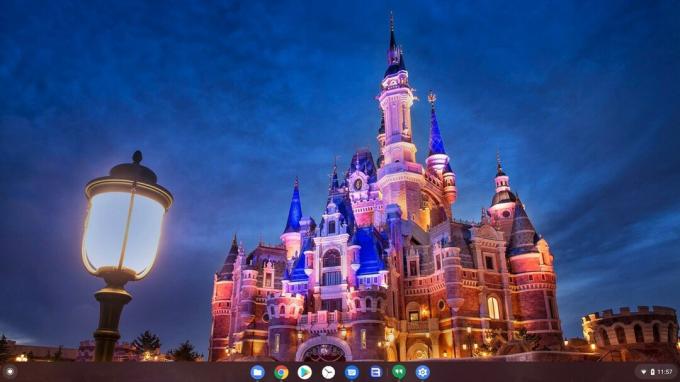 Source: Ara Wagoner / Android Central
Source: Ara Wagoner / Android Central -
Cliquez ou appuyez sur le Équipement de réglages.
 Source: Ara Wagoner / Android Central
Source: Ara Wagoner / Android Central -
Cliquez ou appuyez sur le icône de menu à trois lignes dans le coin supérieur gauche de l'application Paramètres.
 Source: Ara Wagoner / Android Central
Source: Ara Wagoner / Android Central -
Cliquez ou appuyez sur À propos de Chrome OS.
 Source: Ara Wagoner / Android Central
Source: Ara Wagoner / Android Central -
Cliquez ou appuyez sur Détails supplémentaires.
 Source: Ara Wagoner / Android Central
Source: Ara Wagoner / Android Central -
Cliquez ou appuyez sur Changer de chaîne.
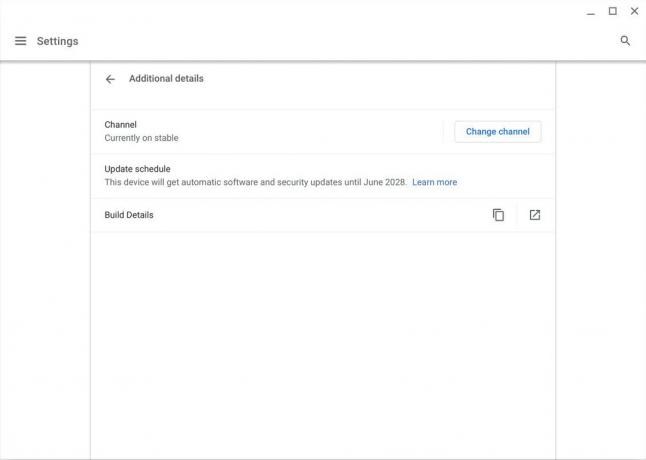 Source: Ara Wagoner / Android Central
Source: Ara Wagoner / Android Central -
Cliquez ou appuyez sur le canal vous souhaitez basculer vers.
 Source: Ara Wagoner / Android Central
Source: Ara Wagoner / Android Central -
Cliquez ou appuyez sur Changer de chaîne.
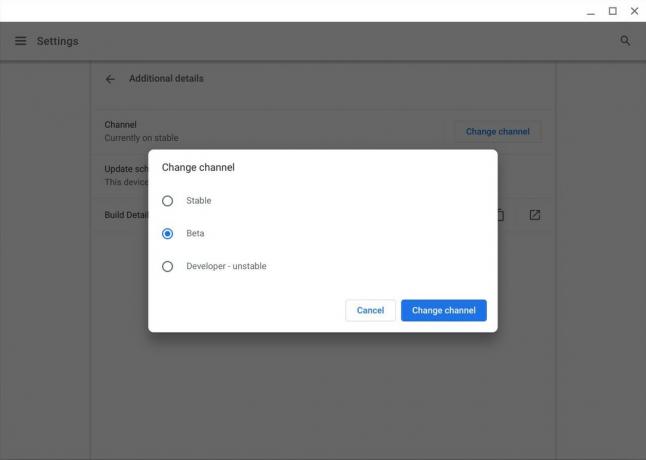 Source: Ara Wagoner / Android Central
Source: Ara Wagoner / Android Central
Si vous passez à la version bêta ou développeur, votre Chromebook changera de chaîne et enverra un ping aux serveurs de Google pour la dernière version de votre nouvelle chaîne. Une fois cette mise à jour téléchargée, Chrome vous en informera une fois qu'il sera prêt à redémarrer et à terminer le traitement de la mise à jour.
Si vous passez à Stable, votre Chromebook vous avertira du fait que la rétrogradation nécessite un Powerwash, puis une fois que vous aurez accepté, il se préparera à exécuter le Powerwash et le système restaurer.
Ara Wagoner
Ara Wagoner est un écrivain chez Android Central. Elle thème les téléphones et pousse Google Play Music avec un bâton. Quand elle n'écrit pas d'aide et de tutoriels, elle rêve de Disney et chante des airs de spectacle. Si vous la voyez sans casque, courez. Vous pouvez la suivre sur Twitter à @arawagco.
